RAM là một loại bộ nhớ, gọi là bộ nhớ truy cập ngẫu nhiên (RAM), tạo thành một không gian nhớ tạm để máy tính hoạt động. Tuy cũng gọi là bộ nhớ, nhưng bạn đừng lầm tưởng chúng chứa dữ liệu của mình bởi khi tắt máy tính thì RAM chẳng còn nhớ gì dữ liệu từng được máy tính lưu trên đó.
Hay nói cụ thể hơn, RAM chỉ là nơi tạm nhớ những gì cần làm để CPU có thể xử lý nhanh hơn do tốc độ truy xuất trên RAM nhanh hơn rất nhiều lần so với ổ cứng (nơi thật sự lưu dữ liệu của bạn) hay các thiết bị lưu trữ khác như thẻ nhớ, đĩa quang.
Bộ nhớ RAM càng nhiều thì máy tính của bạn có thể mở cùng lúc nhiều ứng dụng mà không bị chậm. Nhìn chung thì thêm RAM cũng có thể làm cho một số ứng dụng chạy tốt hơn.
Dung lượng bộ nhớ RAM hiện tại được đo bằng gigabyte (GB), 1GB tương đương 1 tỷ byte. Hầu hết máy tính thông thường ngày nay đều có ít nhất 4-8GB RAM, với các máy cao cấp thì dung lượng RAM có thể lên đến 16GB hoặc cao hơn.
Hầu hết các ứng dụng trên máy tính của bạn khi hoạt động thì đều "ăn RAM" cả. Có những loại chỉ dùng một phần nhỏ, nhưng cũng có những loại ngốn cực kỳ nhiều RAM (như trình duyệt Chrome chẳng hạn). Chính vì thế, việc quản lý các ứng dụng đang chạy một cách hợp lý sẽ giúp bạn tối ưu RAM của mình và giúp PC chạy ổn định hơn.
Vậy làm cách nào để biết các ứng dụng ăn bao nhiều RAM? Loại nào nhiều, loại nào ít?
Các bạn đừng lo, bản thân Windows cũng đã trang bị cho chúng ta một công cụ để quản lý các ứng dụng đang chạy. Đó là Task Manager. Tai đây, bạn sẽ xem được chương trình nào đang hoạt động và chúng ngốn bao nhiêu tài nguyên trên máy của bạn.
Như bức hình trên là một ví dụ. Google Chrome đang ngốn gần 2GB RAM trong khi đó Genshin Impact chỉ khoảng 1,6GB mà thôi.
Với Task Manager, bạn có thể dễ dàng quản lý và tắt các chương trình đang chạy sao cho hợp lý và tiết kiệm tài nguyên nhất để PC của bạn có thể hoạt động ổn định.
Cách vào Task Manager:
Bước 1: Chuột phải vào thanh toolbar, chọn Task Manager. Hoặc ấn tổ hợp phím Ctrl Alt Delete rồi chọn Task Manager.
Bước 2: Theo dõi các chương trình đang chạy
Bước 3: Muốn tắt chương trình nào đấy thì ấn chuột trái và chọn End task. Có một lưu ý với các bạn là một số chương trình của Windows sẽ luôn chạy khi máy khởi động. Việc dừng đột ngột các chương trình này có thể khiến PC của bạn không hoạt động theo ý muốn. Chính vì vậy, hãy xác định rõ chương trình mình muốn tắt và đảm bảo chúng không hề ảnh hưởng đến hoạt động chung của hệ thống.
Theo Báo Điện Tử Tổ Quốc















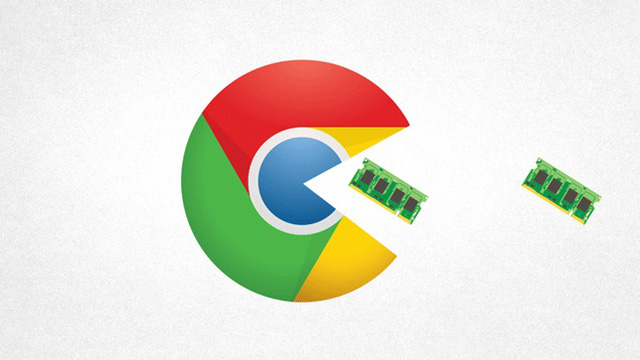
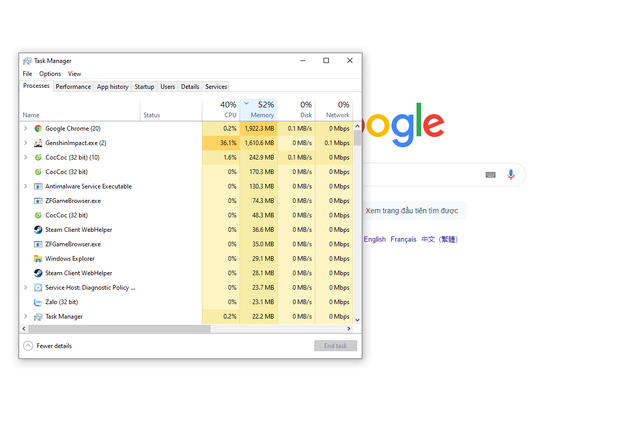


























 Đọc nhiều
Đọc nhiều























